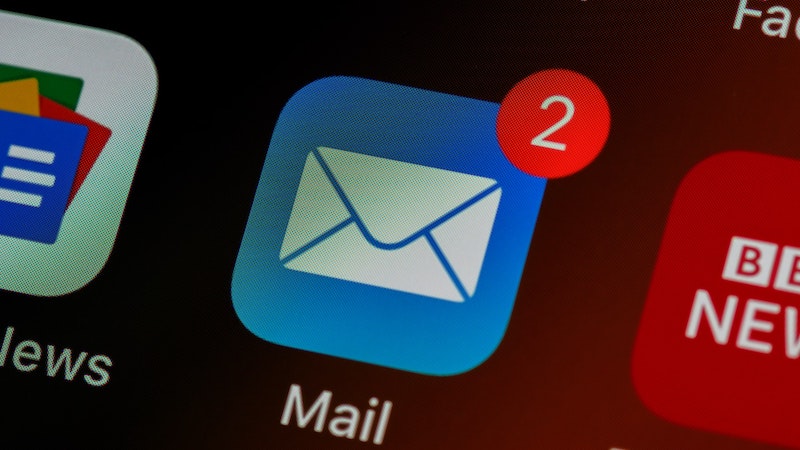Eine eigene E-Mail-Domain zu benutzen, sorgt automatisch für mehr Flexibilität und Seriosität. Wir zeigen dir aus diesem Grund, wie du deine E-Mail-Domain mit iCloud Mail verwendest.
Wer iCloud Mail verwendet, verschickt E-Mails mit der Standard-Adresse „name.icloud.com“. Was im privaten Bereich üblich ist, wirkt im geschäftlichen Bereich schnell unprofessionell. Aus diesem Grund entscheiden sich Nutzer:innen für eine eigene E-Mail-Domain. Damit verändert sich die E-Mail-Adresse zu „name.domain.com“.
Im Jahr 2021 stellte Apple im Rahmen der WWDC (Worldwide Developers Conference) das Premium-Abonnement iCloud+ vor, das besonders beim Thema Sicherheit und zusätzlichen Funktionen punkten soll. Eine dieser Funktionen ist die Möglichkeit, die eigene E-Mail-Domain mit iCloud Mail zu verwenden.
🚨 Tipp
Wir haben für dich eine Schritt-für-Schritt-Anleitung erstellt, wie du Gmail mit deiner eigenen Domain verwendet.
iCloud Mail mit eigener Domain verbinden – So geht’s Schritt für Schritt
Vorab ist wichtig, dass die Anleitung nur gilt, wenn du bereits eine eigene Domain besitzt. Ist das noch nicht der Fall, kannst du schnell und einfach bei deinem Hoster deine Domain registrieren.
Nutze dafür vorab den Domaincheck, um zu überprüfen, ob deine Wunschdomain noch frei verfügbar ist. Achte darauf, dass du eine Domain wählst, die zu dir und deiner Marke passt.
Jetzt kostenlosen Domaincheck bei IONOS machen
Im Folgenden zeigen wir dir, wie du in nur fünf Schritten iCloud Mail mit deiner eigenen E-Mail-Domain verbindest.
Schritt 1: Bei iCloud Mail anmelden
Im ersten Schritt meldest du dich bei iCloud Mail an. Auf der Website https://www.icloud.com von Apple funktioniert die Anmeldung, indem du deine Apple-ID und dein Passwort eingibst. Da Apple-Nutzer:innen sich aus verschiedenen Gründen bereits öfter im iCloud-Konto angemeldet haben, dauert die Anmeldung hier auch meist nur wenige Sekunden.
Schritt 2: Einstellungen für „Eigene E-Mail-Domain“ aufrufen
Sobald du in deinem iCloud-Konto angemeldet bist, wählst du deine Account-Einstellungen aus. Klicke anschließend im Menüpunkt „Eigene E-Mail-Domain“ auf den Button „Verwalten“, um zu den genauen Einstellungen für deine E-Mail-Domain zu kommen.
Schritt 3: Typ des E-Mail-Kontos auswählen und Domain angeben
Bevor du deine Domain angibst, wählst du erst den Typ deines E-Mail-Kontos aus. Möchtest du alleine die Domain für dein iCloud-Mail-Konto verwenden oder sollen auch deine Familienmitglieder (im Zuge der Familienfreigabe von Apple) die Möglichkeit haben?
Nachdem du dich entschieden hast, gibst du im Feld „Domain“ deine E-Mail-Domain ein, die du mit iCloud Mail verbinden möchtest. Klicke anschließend auf den Button „Weiter“.
Schritt 4: Einstellungen beim Domain-Registrar anpassen
Im nächsten Schritt musst du dem Provider, bei dem du deine Domain registriert hast, die Verknüpfung mitteilen. Apple unterstützt dich an dieser Stelle, indem dir unkompliziert vorgegeben wird, welche Werte du in das Konto bei deinem Domain-Provider übertragen musst.
Du erhältst diese Werte, indem du in deinem iCloud-Menü unter dem Punkt „Einstellungen deines Domain-Registrars aktualisieren“ auf „Ansicht“ gehst und die einzelnen Punkte überträgst.
Je nach Provider, ist die Einrichtung sogar noch einfacher. Wenn dein Provider dazugehört, musst du nur „Weiter“ auswählen, dich in deinem Provider-Konto anmelden und warten, bis sich die Einträge ganz automatisch anpassen.
Schritt 5: Konfiguration abschließen
Du hast dich also bei iCloud Mail angemeldet, hast deine E-Mail Domain eingetragen und alle wichtigen Werte bei deinem Domain-Provider übertragen. Um die Verbindung deiner E-Mail-Domain und iCloud Mail zu beenden, wählst du nur noch den Button „Konfiguration abschließen“ aus.
Du siehst dann sofort, ob die Verknüpfung funktioniert hat oder nicht. Wenn ja, siehst du hier eine Meldung, dass deine Domain für die Nutzung mit iCloud Mail bereit ist. Klicke dann abschließend auf den Button „Weiter“, um die Einstellungen zu beenden und Mails mit deiner Domain über iCloud zu versenden.
Was bringt eine iCloud Mail mit eigener Domain?
Wer iCloud Mail nutzt, verwendet standardmäßig die E-Mail-Adresse „name.icloud.com“. Wenn du jetzt das neue Premium-Abonnement iCloud+ abonnierst und einen eigenen Domain-Namen besitzt, hast du die Möglichkeit, iCloud Mail wie oben beschrieben einzurichten.
Dein Domain-Name wird dann beim Senden und Empfangen deiner E-Mails verwendet. Dadurch sehen deine Empfänger:innen auf einen Blick, dass die E-Mails von deiner personalisierten E-Mail-Adresse stammen.
Zusammengefasst bietet die Verwendung von iCloud Mail mit eigener Domain einige Vorteile:
- Durch eine eigene E-Mail-Domain gewinnen Nutzer:innen automatisch an Seriosität, wenn es um geschäftliche E-Mails geht.
- Wer ein eigenes Unternehmen führt, wirkt mit einer eigenen E-Mail-Domain professioneller bei Geschäftskunden, als mit einer Standardadresse wie „name-icloud.com“.
- Du hast die Möglichkeit selbst zu entscheiden, bei welchem Provider genau du deine Domain registrieren willst.
- Dadurch erhältst du mit einer eigenen Domain viel mehr Flexibilität, wenn es um das Hosting geht.
- Du kannst deine E-Mail-Domain bei iCloud Mail nicht nur für dich, sondern auch für deine Familienmitglieder verwenden. Dadurch kannst du beispielsweise für deine Familie unterschiedliche E-Mail-Adressen erstellen.
- Apple unterstützt dich bei der Verwendung, indem die Einrichtung unkompliziert funktioniert und es Verknüpfungen zu vielen Providern gibt.
Fazit: Eigene E-Mail-Domain für mehr Professionalität
Besonders im geschäftlichen Bereich punkten Nutzer:innen nicht mit Professionalität, wenn keine eigene E-Mail-Domain genutzt wird. Das neue Premium-Abonnement iCloud+ von Apple bietet daher eine einfache und sinnvolle Möglichkeit, die Nutzung von iCloud Mail und der eigenen Domain miteinander zu verbinden.
Wer unabhängig von iCloud Mail eine eigene E-Mail-Domain verwenden möchte, hat darüberhinaus auch andere Möglichkeiten. Bei vielen Hostern kannst du bereits ab einem Euro pro Monat eine eigene E-Mail-Adresse inklusive eigener Domain erstellen. Du bekommst hier deine E-Mail-Domain, kannst zahlreiche E-Mail-Adressen für verschiedene Abteilungen erstellen und diese auf unterschiedlichen Geräten synchronisieren.
Im Gegensatz zu kostenlosen E-Mail-Anbietern, wirst du bei der Nutzung nicht von Werbung abgelenkt. Du kannst dich also auf deine Arbeit konzentrieren und siehst immer übersichtlich und werbefrei deine E-Mails.
Eigene E-Mail-Adresse bei IONOS erstellen
Dieser Artikel ist Teil unseres Content-Hubs rund um Webhosting, Cloud-Services und Domains und wird gesponsert von IONOS.